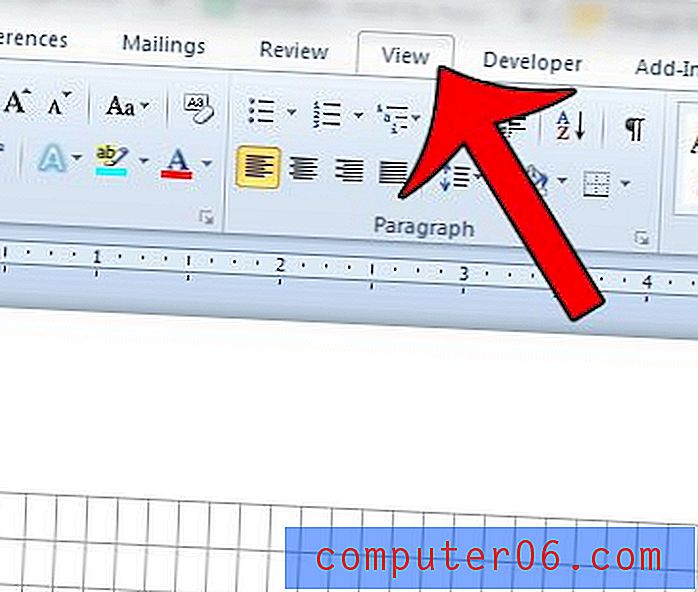Proč iPhone Mail nezobrazuje žádné obrázky?
Kroky v tomto článku vám ukážou, jak povolit nastavení nazvané „Načíst vzdálené obrazy“, aby aplikace Mail na vašem iPhonu začala zobrazovat obrázky ve vašich e-mailech.
- Spusťte aplikaci Nastavení .
- Přejděte dolů a vyberte položku Pošta .
- Klepněte na tlačítko vpravo od Načíst vzdálené obrázky .
Mnoho e-mailů, které obdržíte ve své doručené poště, bude obsahovat obrázky vložené do nich. Tyto obrázky mohou být jednoduše dekorativní, ale v mnoha případech jsou zásadním prvkem pro zobrazení e-mailu způsobem, který odesílatel zamýšlel.
Pokud si všimnete, že v e-mailech, které dostáváte ve výchozí e-mailové aplikaci pro iPhone, nevidíte žádné obrázky, může to ovlivnit vaši schopnost efektivně využívat informace v těchto zprávách.
Naštěstí na vašem iPhone existuje nastavení pro aplikaci Mail s názvem „Načíst vzdálené obrazy“, které můžete povolit a které umožní, aby se tyto obrázky zobrazovaly při otevření e-mailů.
Jak načíst vzdálené obrázky do iPhone 11
Kroky v tomto článku byly provedeny na zařízení iPhone 11 v systému iOS 13.1.3. Toto nastavení platí pro všechny e-mailové účty, které přijímají poštu ve výchozí aplikaci Mail. Toto nastavení neovlivní nastavení poštovních aplikací třetích stran, které jste do zařízení nainstalovali.
Krok 1: Klepněte na ikonu Nastavení .

Krok 2: Přejděte dolů a vyberte možnost Pošta .

Krok 3: Přejděte do části Zprávy v nabídce a klepnutím na tlačítko vpravo od Načíst vzdálené obrázky ji zapněte. Mám to povoleno na obrázku níže.
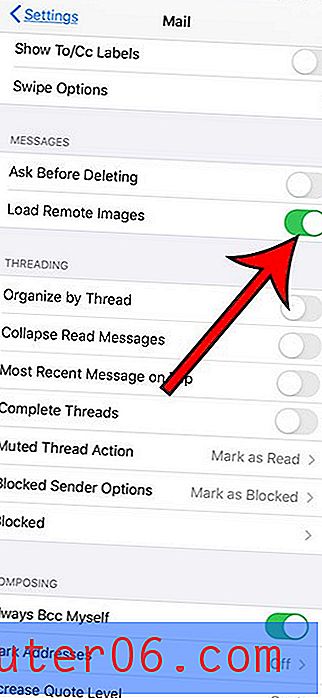
Další informace o obrázcích se nenačítají aplikace Mail Mail pro iPhone
- Pokud to váš problém nevyřeší, může problém vyžadovat další řešení problémů. Nejprve zkuste restartovat iPhone. U modelů iPhone s tlačítkem Domů to můžete udělat tak, že na několik sekund podržíte tlačítko Napájení a poté posunete posuvník doprava. Jakmile je zařízení vypnuto, podržte tlačítko napájení, dokud se znovu nezapne.
- U modelů iPhone bez tlačítka Home podržte tlačítko pro zvýšení hlasitosti a boční tlačítko a potom posuňte jezdec. Stisknutím a podržením bočního tlačítka jej znovu zapnete.
- Pokud problém existuje pouze pro jeden e-mailový účet, zkuste jej odstranit a znovu přidat. Účet můžete odstranit tak, že přejdete na Nastavení> Hesla a účty> vyberte účet, který chcete odstranit> klepněte na tlačítko Odstranit účet . Poté můžete vybrat tlačítko Přidat účet ve spodní části nabídky Hesla a účty a zadat podrobnosti svého e-mailového účtu, abyste účet přidali zpět do zařízení.
- Pokud obrázky nenačítá pouze několik e-mailů, může to být způsobeno tím, že celý e-mail nebyl stažen kvůli jeho velikosti. Pokud otevřete e-mailovou zprávu a přejděte dolů, měla by se zobrazit možnost stáhnout celou zprávu.
- Pokud si přejete nadále prohlížet e-mailové zprávy bez obrázků, ale chcete, aby tyto obrázky pro některé zprávy byly staženy, ponechte možnost Načíst vzdálené obrázky vypnutá. V horní části e-mailové zprávy byste měli vidět možnost Načíst všechny obrázky .
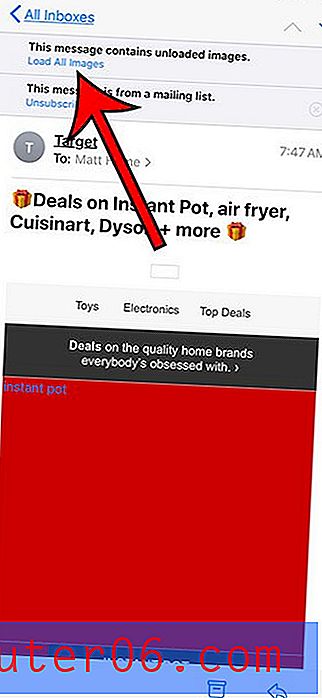
Zjistěte, jak obnovit tovární nastavení telefonu iPhone 11, pokud žádná z těchto možností váš problém nevyřeší a máte také nějaké další problémy se zařízením.